Les bibliothèques d'outils
CamBam peux utiliser des bibliothèques d'outils entièrement configurables par l'utilisateur.
Par défaut 2 bibliothèques d'outils sont fournies avec CamBam, et l'une d'elle est automatiquement sélectionnée à la création d'un nouveau projet en fonction de l'unité par défaut que vous utilisez.
Si les unités impériales sont définies par défaut, c'est la bibliothèque Default-in qui sera choisie, si ce sont les unités métriques, ce sera la bibliothèque Default-mm mais seulement dans le cas ou la propriété Bibliothèque d'outils du dossier Usinage est laissée en blanc, sinon c'est la bibliothèque spécifiée dans cette propriété qui sera utilisée. (cela se produit si vous utilisez un modèle de document dans lequel une bibliothèque d'outils est spécifiquement définie)
La bibliothèque d'outils utilisée est définie dans la propriété Bibliothèque d'outils du dossier Usinage ou du Groupe d'usinage parent et peut, bien sur, être modifiée. Seuls les outils appartenant à la bibliothèque sélectionnée apparaîtront dans la liste d'outils des opérations d'usinage ou des groupes d'usinage.
Les bibliothèques d'outils sont accessibles sous l'onglet Système, dans le dossier Bibliothèque d'outils de l'arborescence.
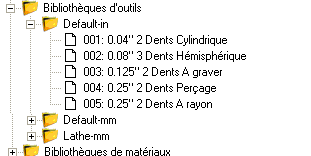 Sur l'image de droite, on peut voir les deux bibliothèques par défaut, ainsi qu'une troisième bibliothèque destinée au tournage, le dossier de la bibliothèque Default-in "déplié" montre les 5 outils qui la compose. (Cliquez sur le signe + ou double cliquez sur le dossier de la bibliothèque pour déplier ou replier la liste)
Sur l'image de droite, on peut voir les deux bibliothèques par défaut, ainsi qu'une troisième bibliothèque destinée au tournage, le dossier de la bibliothèque Default-in "déplié" montre les 5 outils qui la compose. (Cliquez sur le signe + ou double cliquez sur le dossier de la bibliothèque pour déplier ou replier la liste)
Le dossier Bibliothèque d'outils, les dossiers de chaque bibliothèque ainsi que les outils ont tous un menu contextuel qui permet de gérer l'ensemble.
Gestion des outils
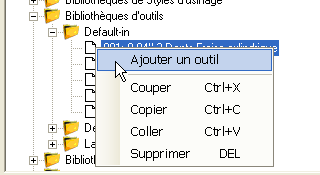 Vous pouvez créer de nouveaux outils dans la bibliothèque de votre choix, vous pouvez les copier les coller ou les supprimer au sein d'une bibliothèque ou entre des bibliothèques différentes.
Vous pouvez créer de nouveaux outils dans la bibliothèque de votre choix, vous pouvez les copier les coller ou les supprimer au sein d'une bibliothèque ou entre des bibliothèques différentes.
Créer un nouvel outil: Trois possibilités, par le menu contextuel de la bibliothèque avec Nouvel outil, par le menu contextuel d'un outil avec Ajouter un outil ou par un copier/coller ou couper/coller d'un outil existant par le menu contextuel d'un outil avec les commandes Couper/Copier/Coller.
Supprimer un outil: Vous pouvez supprimer un outil par le menu contextuel de l'outil avec Supprimer, ou en appuyant sur la touche Suppr du clavier lorsque l'outil est sélectionné
Vous pouvez également déplacer les outils à la souris en les faisant glisser d'une position à une autre comme avec les autres objets de l'arborescence (calques, objets de dessin, groupes ou opérations d'usinage ..)
Propriétés des outils
CamBam permet de définir de nombreux paramètres concernant l'outil lui-même mais aussi ses conditions d'utilisation.
Pour l'instant seul un petit nombre de ces paramètres sont effectivement pris en compte et utilisés par CamBam. Les autres peuvent toutefois êtres utilisés en tant qu'aide mémoire pour l'instant. Dans une future version ils pourront être utilisés automatiquement en conjonction avec des bibliothèques de matériaux afin de fournir automatiquement des valeurs de vitesse de coupe, de rotation etc…
Les paramètres en rouge sont ceux qui sont effectivement utilisés par CamBam pour l'instant
(Général) |
|
Code outil |
Un identifiant à usage général, peut être utilisé pour stocker une référence catalogue par exemple. |
N° d'outil |
N° unique de l'outil dans une bibliothèque. |
Nom |
Un nom unique définissant cet outil |
Notes |
Champ texte à usage général. |
Géométrie de l'outil |
|
Angle de la fraise |
Angle des fraises coniques. |
Angle d'hélice |
Angle de la spirale des dents de la fraise, en degrés |
Diamètre |
Diamètre de l'outil |
Diamètre de la queue |
Diamètre de la queue de l'outil |
Forme d'outil |
Cylindrique, Hémisphérique, A rayon, A graver, Perçage, Tournage |
Longueur |
Longueur totale de l'outil |
Longueur taillée |
Longueur de la partie taillée de l'outil |
Nombre de dents |
Nombre d'arêtes de coupes de l'outil |
Matière de l'outil |
|
Matière |
Matière composant l'outil |
Revêtement |
Revêtement de l'outil |
Usinage |
|
Angle max. de pénétration |
Angle de rampe maximale |
Avance par dent |
Avance par dent en unité courante |
Changement d'outil |
Le texte se trouvant dans cette propriété sera écrit dans le fichier G-code et sera utilisé à la place des définitions de changement d'outil spécifiées dans le post-processeur (pour cet outil seulement). Attention, Les instructions Tn M6 ne seront pas générées par le post-processeur si cette propriété est utilisée ; vous devrez également les intégrer dans le code de la propriété si nécéssaire. Vous pouvez utiliser la macro {$post.toolchange} qui retournera une copie de la macro de changement d'outil du post processeur
|
| Commentaire |
Ce texte peut être inséré dans le Gcode par le post processeur à l'aide de la macro {$tool.comment} utilisée dans la section Outils/Changement d'outil du post processeur. |
Profondeur de coupe axiale |
Profondeur de coupe axiale recommandée pour cet outil |
Profondeur de coupe radiale |
Profondeur de coupe radiale recommandée pour cet outil |
Numéroter et renommer automatiquement les outils
Les outils peuvent être re-numérotés en modifiant simplement leur numéro d'index dans la liste des propriétés. Si le numéro entré existe déjà, les numéros des outils suivants seront décalés.
Il est également possible de renommer automatiquement les outils en utilisant des variables dans une chaîne de formatage. Les variables utilisables sont:
{$diameter} = Diamètre de l'outil
{$profile} = Forme de l'outil
{$flutes} = Nb. de dents
{$index} = Numéro d'outil
{$length} = Longueur d'outil
{$veeangle} = Angle de la fraise (fraises coniques)
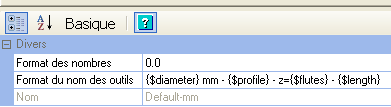 Une chaîne de caractères incluant ces variables peut être écrite dans la propriété Format du nom des outils d'une bibliothèque d'outils et servir de modèle pour renommer les outils. Ici la chaîne de formatage utilisée est:
Une chaîne de caractères incluant ces variables peut être écrite dans la propriété Format du nom des outils d'une bibliothèque d'outils et servir de modèle pour renommer les outils. Ici la chaîne de formatage utilisée est:
{$diameter} mm - {$profile} - z={$flutes} - {$length}
Les variables seront remplacées par les valeurs de diamètre, profile et nombre de dents de l'outil, le reste (mm – Dents) sera écrit tel quel. Les noms d'outils seront mis à jour si vous modifiez un de ces trois paramètres sur un outil.
Pour renommer l'ensemble des outils d'une bibliothèque d'après la chaîne de formatage, utiliser la commande Renommer tous les outils du menu contextuel d'une bibliothèque d'outils.
Chaque bibliothèque peut avoir sa propre chaîne de formatage.
Voici par exemple à quoi ressemblera la liste des outils après avoir été renommée en utilisant la chaîne de formatage de l'exemple.
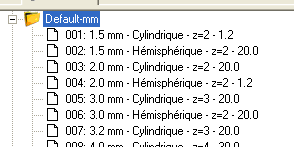
Un numéro d'outil à trois chiffres est automatiquement inséré devant le nom de l'outil.
Si deux outils ont le même nom, un indice sera ajouté à la fin de son nom.
Si vous souhaitez utiliser des informations outil pour les inclure dans le Gcode via le post processeur, vous pouver récupérer ces informations à l'aide des macros {$tool.xxx} ; voir la section post processeur.
Gestion des bibliothèques
Tous comme les outils, les bibliothèques peuvent être copiées, collées, supprimées ou déplacées avec tout leur contenu.
Ces opérations se font de la même manière que pour les outils, mais en utilisant le menu contextuel d'un dossier de bibliothèque.
Créer une nouvelle bibliothèque: Deux possibilités, par le menu contextuel principal de la bibliothèque d'outils avec Nouvelle bibliothèque ou par un copier/coller ou couper/coller d'une bibliothèque existante.
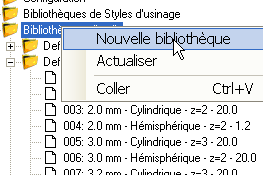 Tant que vous n'avez pas sauvé les bibliothèques, vous pouvez rétablir les valeurs enregistrées sur le disque dur par la commande Actualiser.
Tant que vous n'avez pas sauvé les bibliothèques, vous pouvez rétablir les valeurs enregistrées sur le disque dur par la commande Actualiser.
Une commande Coller est également disponible dans ce menu. Elle est identique à la commande Coller du dossier d'une bibliothèque.
Copier et coller une bibliothèque: Vous pouvez couper, copier et coller une bibliothèque par le menu contextuel de cette bibliothèque avec les commandes Couper/Copier/Coller.
Supprimer une bibliothèque: Vous pouvez supprimer une bibliothèque par le menu contextuel de la bibliothèque avec Supprimer, ou en appuyant sur la touche Suppr du clavier lorsque cette bibliothèque est sélectionnée.
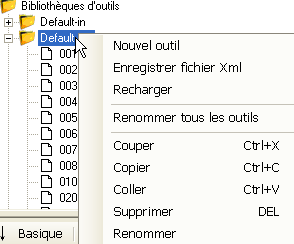 Recharger: Recharge la version de la bibliothèque qui est sur le disque dur.
Recharger: Recharge la version de la bibliothèque qui est sur le disque dur.
Enregistrer fichier XML: Sauvegarde la bibliothèque sur le disque dur. Les bibliothèques seront également sauvegardées par l'utilisation de la commande du menu principal de CamBam Outils/Sauver les réglages.
Cette sauvegarde sera automatique si l'option de menu Outils/Sauver les réglages en quittant est cochée)
Toutes les bibliothèques d'outils sont sauvegardées sous la forme de fichier .xml (fichiers texte) dans le dossier tools du dossier système de CamBam. Vous pouvez accéder rapidement à ce dossier par la commande du menu principal Outils/Explorer le dossier système.